현재, Windows XP Mode가 MSDN 및 TechNet에서 다운로드 가능합니다.

Windows Virtual PC 아이콘
Windows® Virtual PC는 Windows 7 운영 체제의 선택적 구성 요소로, 하나의 컴퓨터에서 둘 이상의 운영 체제를 동시에 실행할 수 있게 합니다. 그러면 Windows XP, Windows Vista® 등 이전 버전의 Windows에서 실행되는 응용 프로그램을 계속 사용하면서 Windows 7로 마이그레이션하는 데 Windows Virtual PC를 활용할 수 있다는 이점이 있습니다.
인용: Windows 7 도움말(Windows Virtual PC)
윈도우 7 Professional, Enterprise, Ultimate 에디션 사용자가 사용할 수 있는 Windows XP Mode.
마이크로소프트에서 윈도우 7에서 윈도우 XP 응용 프로그램 호환성을 위해 별도로 제공하는 제품입니다.
현재 Windows XP Mode와 Windows Virtual PC의 RTM 버전은 MSDN과 TechNet에 올라와 있습니다.

업데이트된 제품에 올라와 있는 Windows Virtual PC
공식 홈페이지(아래 링크)를 통한 다운로드 제공은 이후에 추가될 것 같습니다.
- Windows Virtual PC: Home Page: (http://www.microsoft.com/windows/virtual-pc/)
Windows XP Mode와 Windows Virtual PC를 설치하기

XP Mode, Virtual PC를 함께 설치하기
▼ 먼저, 다운로드 받은 Windows Virtual PC를 설치합니다. 파일명은 mu_windows_virtual_pc_x86_435190.msu로, 9.14MB의 파일 크기를 갖고 있습니다.

▼ 설치 관리자가 나타납니다.
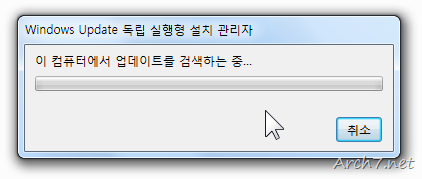
▼ Windows용 업데이트(KB958559) 를 설치하겠느냐고 물어 봅니다.

▼ 업데이트에 대한 사용권 계약서를 읽습니다.
▼ 마치 윈도우 XP에서 윈도우 업데이트를 하듯이 설치됩니다. 이런 설치 화면은 참 오래간만에 보는군요.
▼ 설치가 완료되면 컴퓨터를 다시 시작해야 합니다.
▼ 시스템을 다시 시작하고 나면, 이번에는 Windows XP Mode를 설치합니다. 파일의 이름은 ko_windows_xp_mode_x86_x64_439180.exe이고, 크기는 558MB입니다.

▼ 파일의 압축이 해제됩니다.

▼ Windows XP Mode의 설치 프로그램이 실행됩니다. RC 시절과 다를 것 없는 모습이네요.

▼ 가상 하드 디스크 파일의 설치 위치를 정합니다. 1.6GB의 여유 공간이 필요하다고 합니다.

▼ 설치가 시작됩니다.

▼ 기본적으로 Windows XP Mode의 가상 하드 디스크 파일(Windows XP Mode base.vhd)는 C:\Program Files\Windows XP Mode 에 설치됩니다.
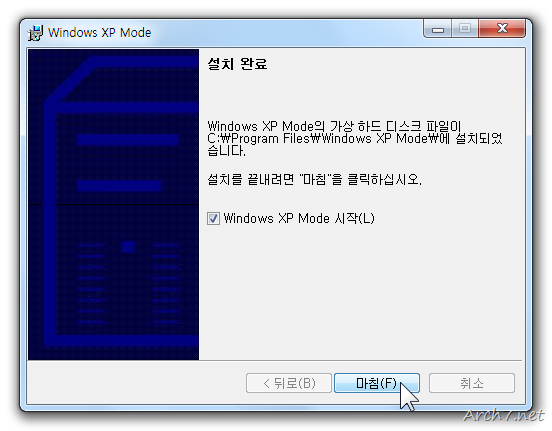
▼ Windows XP Mode 사용권 계약서를 읽습니다.
▼ 설치 폴더 선택 및 자격 증명을 거칩니다.
▼ 자동 업데이트의 사용 여부를 묻습니다.
▼ 컴퓨터의 드라이브를 Windows XP Mode와 공유하게 된다는 알림을 표시합니다. RC와는 달라진 부분이네요. Windows XP Mode 자체의 보안에 대한 관심이 높아지고 있는 가운데, 이 같은 알림은 좋은 시도인 것 같습니다.
▼ ‘처음 사용하기 위해 Windows XP Mode를 설치하는 중…’이라는 어색한 문구가 나타납니다. RC때 처음 도입된 삽화(^^;)가 Windows XP Mode에 대한 정보를 알려줍니다.
▼ 설치가 완료되면, 자동으로 Windows XP Mode가 시작됩니다.
▼ 오래간만에 초록색 시작 버튼을 만납니다. Windows XP Mode가 실행되었습니다.
Windows XP Mode – Windows Virtual PC 설정 화면
▼ 가상 컴퓨터 이름은 Windows XP Mode로 되어 있습니다.

▼ 메모리는 256MB 로 잡혀 있네요.(제가 사용중인 PC는 2GB 메모리(RAM)을 사용 중입니다)

▼ 하드 디스크 1 옵션에 Windows XP Mode의 가상 하드 디스크 파일의 위치나 속성이 나타나 있습니다. 크기는 1.6GB 정도로, 차이점 보관용으로 설정되어 있습니다.

차이점 보관용 하드 디스크는 무엇일까요? 자세한 정보는 도움말을 보면 알 수 있습니다.
- 동적 확장 가상 하드 디스크. 이 유형은 물리적 저장소 미디어에 8MB 이상의 사용 가능한 공간이 필요합니다. 디스크(및 .vhd 파일)의 크기는 디스크 사용에 따라 증가하며 디스크가 만들어진 시점에 지정된 최대 크기까지 늘어납니다.
- 고정 가상 하드 디스크. 이 디스크 유형은 디스크를 만들 때 지정하는 크기만큼의 물리적 저장소 공간이 필요합니다. .vhd 파일의 크기는 가상 하드 디스크 크기와 동일하며 변경되지 않고 유지됩니다.
- 차이점 보관용 가상 하드 디스크. 이 유형은 디스크를 만들 때는 적은 양의 물리적 저장소가 필요하지만 디스크의 크기가 커짐에 따라 더 많은 저장소가 필요합니다. 차이점 보관용 디스크의 최대 크기는 부모 하드 디스크의 최대 크기에 의해 제한됩니다.
인용: Windows Virtual PC 도움말
▼ 실행 취소 디스크의 사용 여부를 선택할 수 있습니다.

※ 실행 취소 디스크란?
실행 취소 디스크는 가상 컴퓨터의 변경을 취소할 경우에 대비하여 변경 내용을 별도의 실행 취소 디스크 파일에 저장하는 기능입니다. 실행 취소 디스크 설정은 가상 컴퓨터에 연결된 모든 가상 하드 디스크에 적용됩니다.
실행 취소 디스크를 사용 중인 가상 컴퓨터를 실행하는 경우 가상 하드 디스크의 변경 내용은 가상 컴퓨터에 연결된 가상 하드 디스크가 아니라 실행 취소 디스크(.vud) 파일에 임시 저장됩니다. 가상 컴퓨터 변경 작업이 계속되면 실행 취소 디스크에서의 변경 내용도 계속 늘어납니다. 실행 취소 디스크에 저장된 변경 내용을 적용하거나 취소하도록 선택하면 이는 실행 취소 디스크에 저장된 모든 변경 내용에 적용됩니다. 즉 실행 취소 디스크에 있는 변경 내용을 선택적으로 적용하거나 취소할 수는 없습니다
인용: Windows Virtual PC 도움말
▼ Windows XP Mode에서 공유할 DVD 드라이브가 설정되어 있습니다. ISO 이미지를 바로 읽어 들일 수 있게 되어 있네요.

▼ COM1,COM2 포트에 원하는 입력을 추가할 수 있습니다.

▼ 네트워킹 옵션에서 네트워크 어댑터를 선택할 수 있습니다. 기본적으로 공유 네트워킹(NAT)이 지정되어 있습니다.

▼ 통합 기능은 두 운영체제(물리적 컴퓨터 Windows 7과 가상의 Windows XP) 간의 상호 작용을 강화시키는 기능입니다.

▼ 키보드로 Windows 버튼과 함께 누르는 단축키를 Windows XP Mode에 적용시킬지에 대한 선택할 수 있습니다.

▼ 저장된 로그온 자격 증명을 삭제할 수 있는 옵션입니다.

▼ 자동 게시 기능을 통해, Windows XP Mode에 설치된 응용프로그램을 Windows 7에서 바로 실행할 수 있도록 도와 줍니다.

▼ Windows XP Mode 창을 닫을 때 수행할 작업을 선택합니다.

Windows XP Mode RC와 비교해서 달라진 점?
프로그램 자체는 Windows XP Mode RC와 차이가 없다는 말이 여기저기서 들려 오네요.
하지만 도움말은 좋아졌습니다. 이전에는 도움말이 한국어로 제공되지 않았던 것 같습니다.
이제는 Windows XP Mode에 대한 자세한 도움말이 한국어로 제공되어, 궁금증을 조금은 해소할 수 있게 되었습니다.
Windows XP Mode가 RC에서 RTM으로 버전업이 되면서 기능상의 변화가 감지되지 않는다는 게 좀 아쉽네요.
덧붙여서
Windows XP Mode RTM을 설치하려면, 이전 버전의 Windows XP Mode(저의 경우 RC 버전을 사용하고 있었습니다)를 제거해야 합니다.

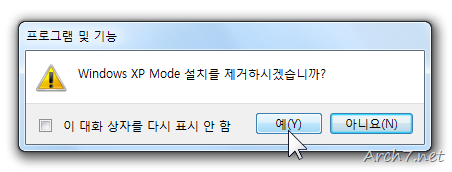
관련 글
Windows XP Mode RTM 관련 글:
- Coming Soon – Final Release of Windows XP Mode – Windows 7 Team Blog
- RTM이 된 Windows XP Mode(XPM), 그리고 Touch-Pack과 관련된 소식… – 꼬알라의 하얀집
Windows XP Mode 관련 글(아크세븐):
- 2009/05/08 가상 윈도우 XP 모드를 위한 CPU 교체
- 2009/05/10 윈도우 7 RC에 필요한 하드웨어 사양은?
- 2009/06/03 [리뷰] 아크몬드의 Windows 7 RC 한 달 사용기
- 2009/08/05 Windows XP Mode RC가 공개되었습니다
- 2009/09/21 아크몬드가 추천하는 윈도우 7의 완소 기능 7가지!





































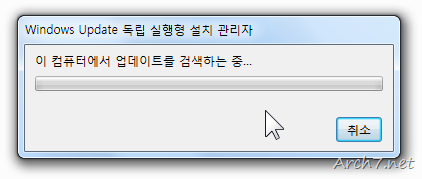

















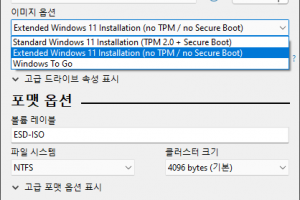
그보다 xp mode가 일반프로그램실행할때와 같은 형식으로 실행되면 보안은 어떻게되나요?
아마 보안은 신경써야 할 거 같습니다. 윈도우XP모드라고 안심해도, 혹시라도 깔린 그대로 업데이트나 보안 프로그램(악성코드 제거/안티바이러스 등)을 설치하지 않고 쓰면 보안이 취약하니 자칫하면 악성코드에 걸릴 거고 심하면 윈도우7에까지 악영향을 끼칠 수도 있죠. 따로 돌아가는 게 아니라 연결되어 있으니깐요.
Windows Virtual PC가 이제 정식으로 나오는군요. 그렇다면 제품판의 프로페셔널이나 그 이후는 아예 이게 일반 공개되는 시점이니 윈도우 업데이트 혹은 아예 끼워져서 나올 것만도 같군요.
지금은 아예 가볍게 그냥 VirtualBox에 Windows 2000 깔아서 쓰고 있지만 일반공개되면 다시 깔아서 써 봐야겠네요.
XP Mode를 웹 상에 편리하게 다운로드 받을 수 있어서 , 편리한 것 같아요.
어떤 책에서 ‘가상화의 꿈’ 이라는 단락을 본 적이 있는데, 점점 기술들이 대중화 되어가는게 느껴집니다. 클라우드의 시대라고는 하지만, 동시에 개인서버 환경을 구축하는 것도 이제 쉬워지겠군요.
여러모로 7이 기대됩니다. =)
가상화가 이렇게 구체적인 필요에 의해 제공되는 것도 흥미롭지만, 눈에 보이지 않는 부분에서 응용되는 점 또한 재미있는 것 같습니다.
윈도7의 백신이 적용되는건가요? 아니면 따로 깔아줘야 되나요?
Windows XP Mode 내에 별도의 백신을 설치하는 것이 좋습니다.
램 4GB 사용중인데 자동으로 512MB 할당되더라고요!
그나저나 XP Mode RC 사용중인데 갈아타야 될까요? 이미 XP에서 싸질러논게 많은 탓에 이동이 쉽지 않을텐데..
하드디스크 이미지 파일을 백업하고 다시깔아서 쓰면 되지 않을까요?
Windows Virtual PC 와 XP Mode 의 RTM 버전이 드디어 발표 되었습니다.
윈도우 7 발표를15일 앞둔 2009년 10월 7일, MSDN 과 Technet 유료구독자를 대상으로 Windows Virtual PC 와 Windows XP Mode 의 RTM 버전이 발표되었습니다.
그 동안 Windows Virtual PC 관련 포스팅과 8월 29일 “무적전설에게 윈도우 7을 묻다” 세미나를 통해 많이 강조 한 내용을 다시..
안녕하세요. 정보 잘 봤습니다.
다름이 아니라 깔다 보니 windows xp mode가 3까지 총 4개가 생겼습니다.
4개중 3개는 가동이 안되고 하나만 멀쩡합니다. 그런데 하나에 총 2기가 정도 하는걸로 아는데
쓰지 않는 windows xp 3개를 어찌 지우는지 알고 계시면 알려주시기 바랍니다.
이상입니다.
XP Mode가 3개가 생겼다니 무슨 말씀이신지..